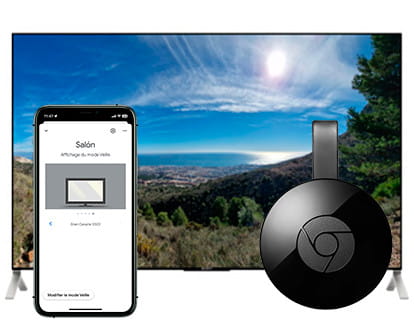Configurar un salvapantallas en Fire TV

Cómo personalizar salvapantallas en Fire TV
Última actualización:
Si tienes un dispositivo Fire TV Stick o un televisor con el sistema operativo Fire TV quizás no sabias que se pueden utilizar fotos propias como salvapantallas o fondo de pantalla a modo de presentación o quizás no sabías cómo poder ver tus propias fotos cuando el dispositivo se pone en modo salvapantallas tras pasar unos minutos sin usarlo.
La verdad es que es una funcionalidad bastante oculta dentro de los ajustes del Fire TV y poco intuitiva, pero en este tutorial te enseñaremos como configurarlo paso a paso con imágenes explicativas para que no tengas problemas.
Necesitaremos:
- Una cuenta de Amazon vinculada al Fire TV.
- Tener fotos subidas a Amazon Fotos.
- Una conexión a internet activa, consulta aquí cómo conectar a internet tu televisor.
Tiempo estimado: 5 minutos.
Paso 1:
Utilizando el mando a distancia del televisor o Fire TV stick ve a ajustes, se trata de la rueda dentada que hay en la parte derecha de la pantalla de inicio de Fire TV.
Para acceder a la pantalla de inicio de Fire TV pulsa el botón de la casa en el mando a distancia.
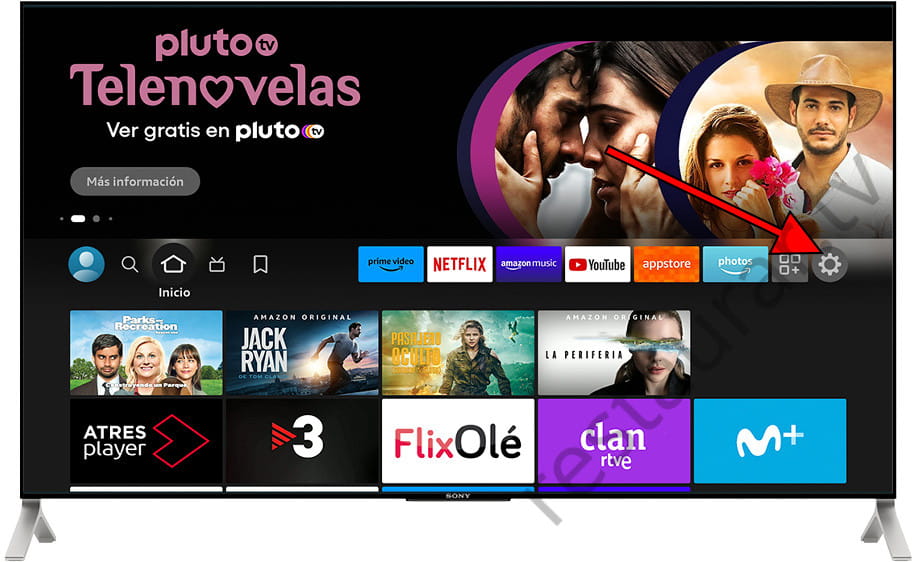
Paso 2:
Usando los botones de dirección del mando a distancia muévete hasta el apartado “Pantalla y sonido” y pulsa el botón central del mando a distancia para acceder.
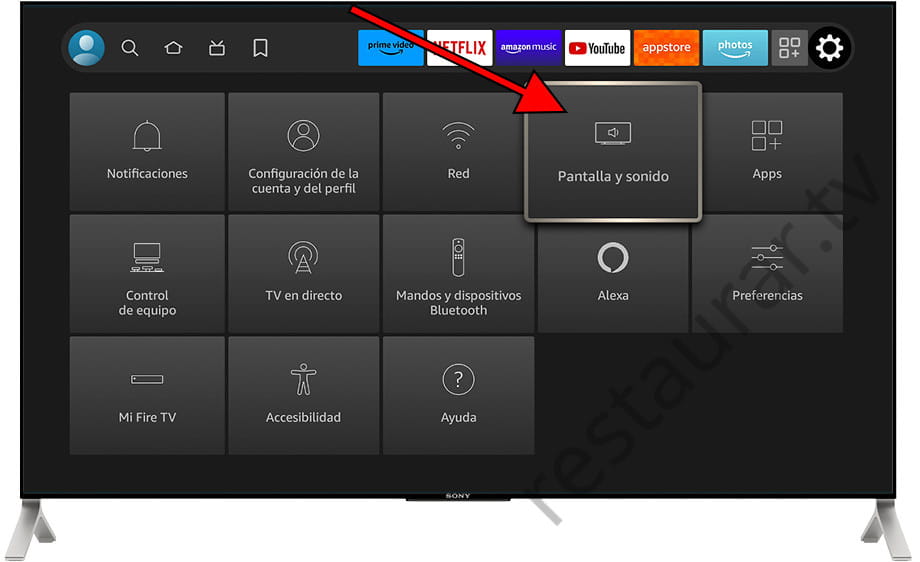
Paso 3:
Usando los botones de dirección del mando a distancia baja hasta el apartado “Salva pantallas” y pulsa el botón central para acceder.
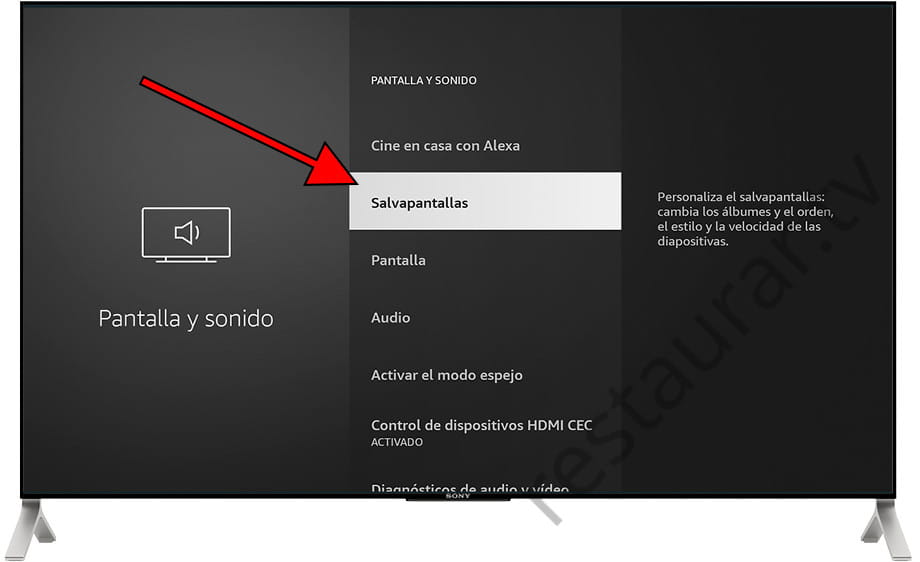
Paso 4:
Por defecto aparecerá activado el salvapantallas con fotos de “Colección de Amazon”, es decir, una serie de fotos de paisajes y ciudades proporcionadas por Amazon.
Para cambiarlo y poner nuestras propias fotos vamos a modificar este ajuste, para ello, nos situamos sobre “Salvapantallas actual” y pulsamos el botón central del mando a distancia.
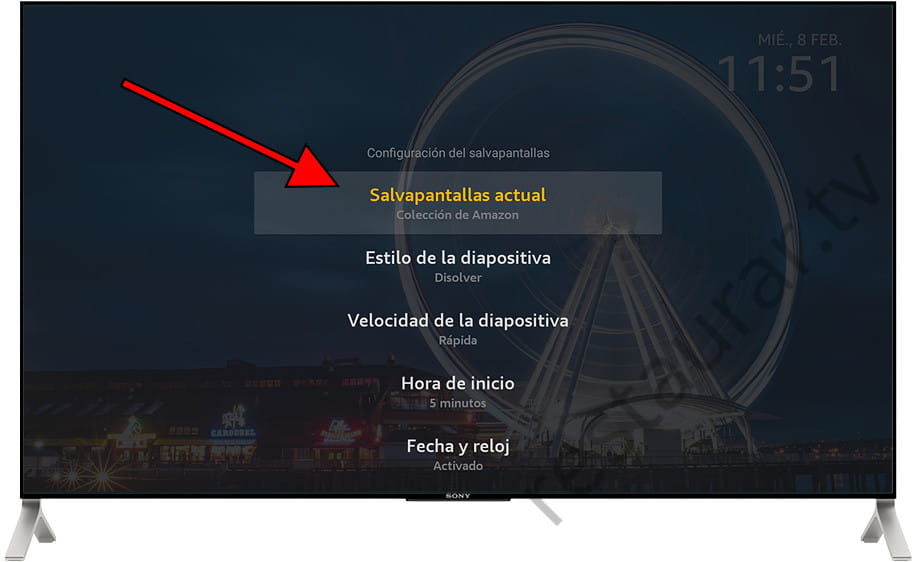
Paso 5:
Una vez dentro del apartado “Salvapantallas actual” podemos elegir entre “Recuerdos diarios” que será una selección aleatoria de fotos procedentes de nuestra cuenta de Amazon Fotos, “Mis fotos” que mostrará cualquier foto y “Fotos recientes” que mostrará las últimas fotos subidas a nuestra cuenta de Amazon Fotos.
La primera vez que se configura el salvapantallas nos solicitará permiso para acceder a las fotografías de la cuenta de Amazon Fotos.
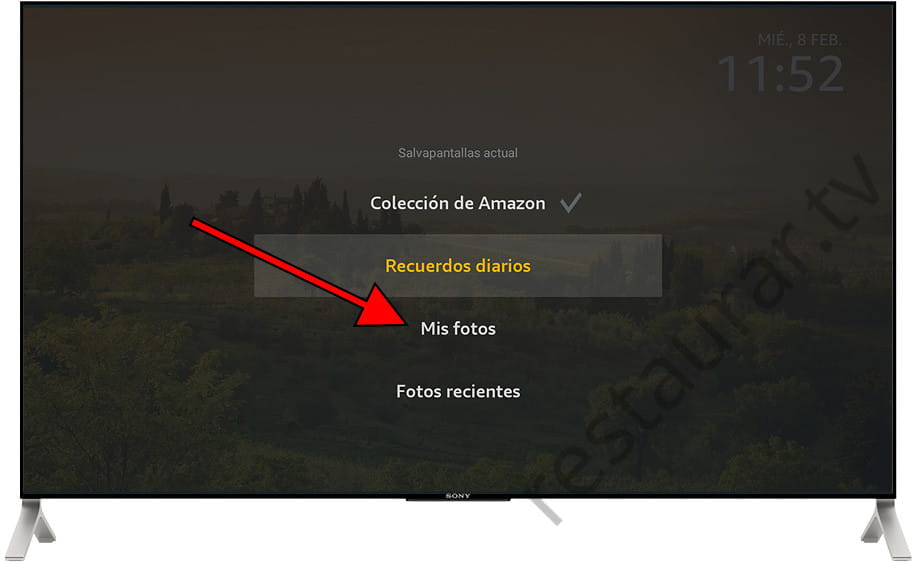
Paso 6:
En la pantalla de “Configuración del salvapantallas” puedes cambiar ajustes como “Hora de inicio” que define los minutos que debe esperar tu Fire TV sin actividad para comenzar a mostrar el salvapantallas, “Fecha y reloj” que muestra la fecha y hora actual, “Velocidad de la diapositiva” que define la velocidad con la que cambian las fotos del salvapantallas, “Estilo de la diapositiva” para elegir el efecto al cambiar entre diapositivas, “Subtítulos inteligentes” que mostrará información sobre las fotos, “Sugerencias Alexa” para que se muestren datos sugeridos por Alexa y el orden en el que se muestran las fotos que puede ser cronológico o aleatorio.
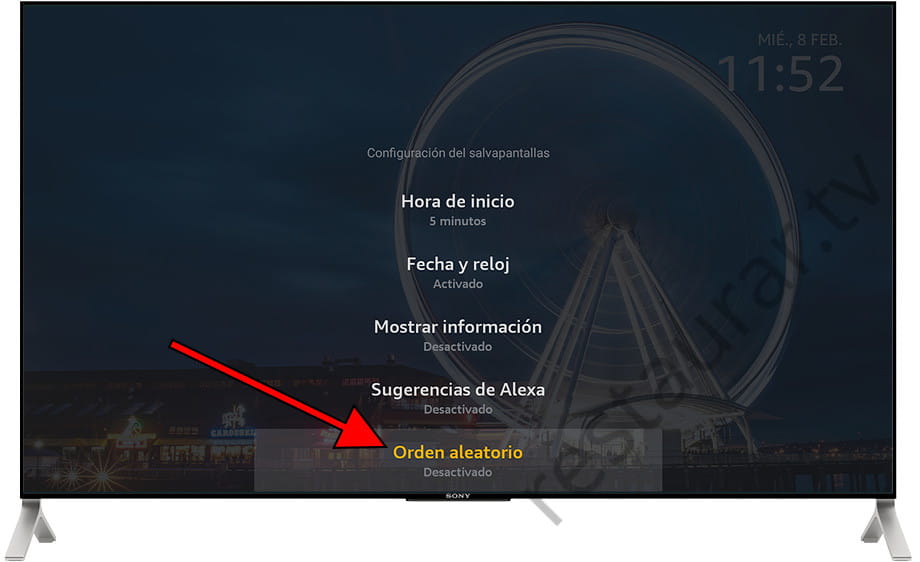
Preguntas y respuestas de los usuarios sobre "Cómo ver mis fotos en Fire TV"
Aún no existen preguntas sobre "Cómo ver mis fotos en Fire TV", puedes escribir la primera.